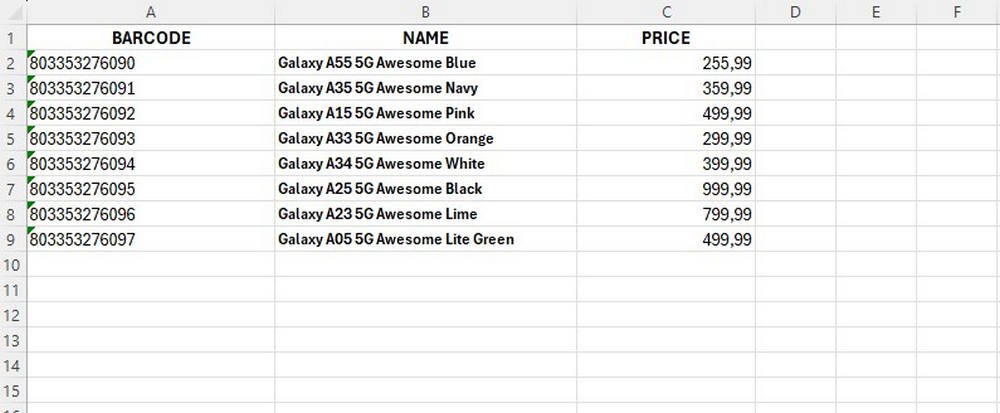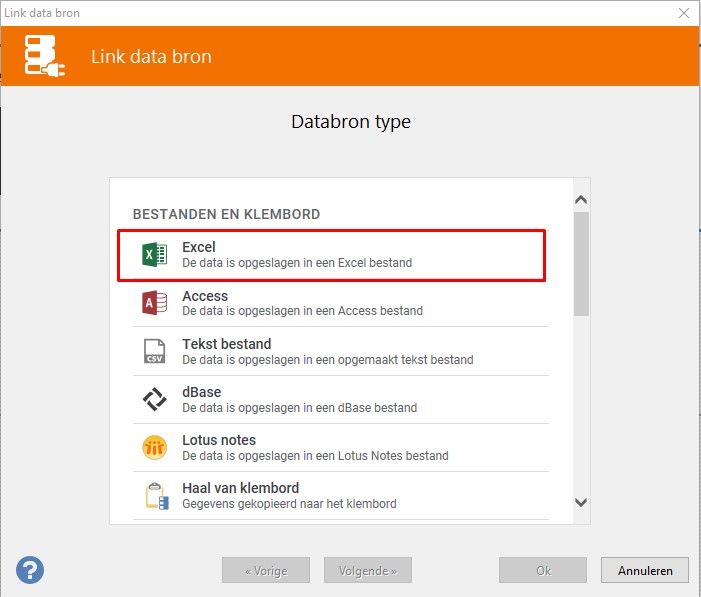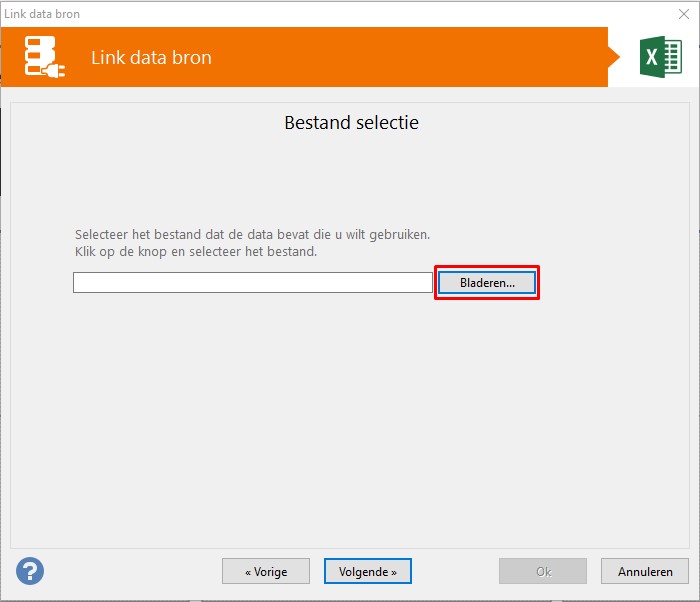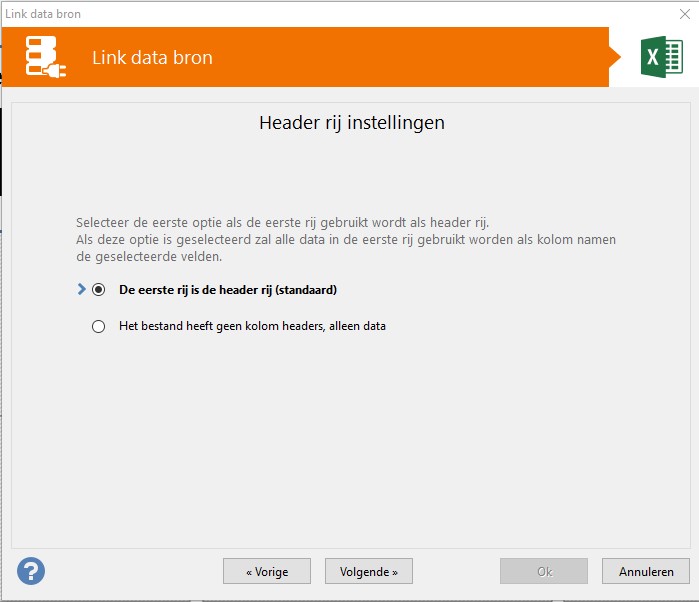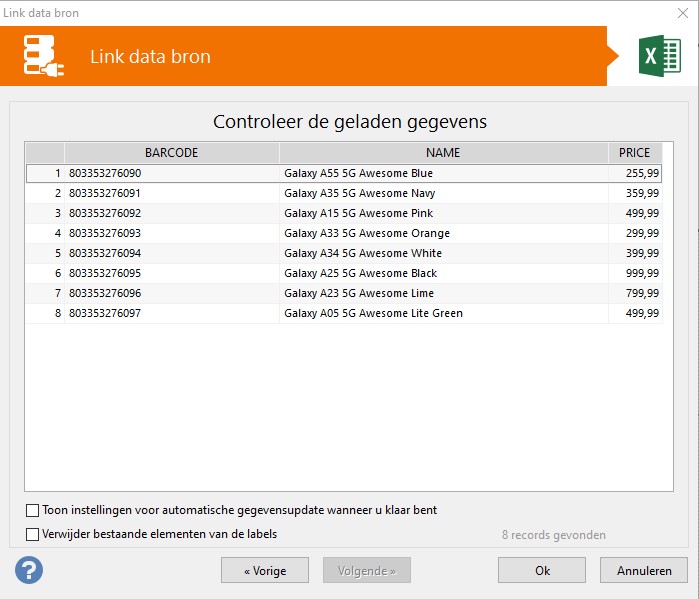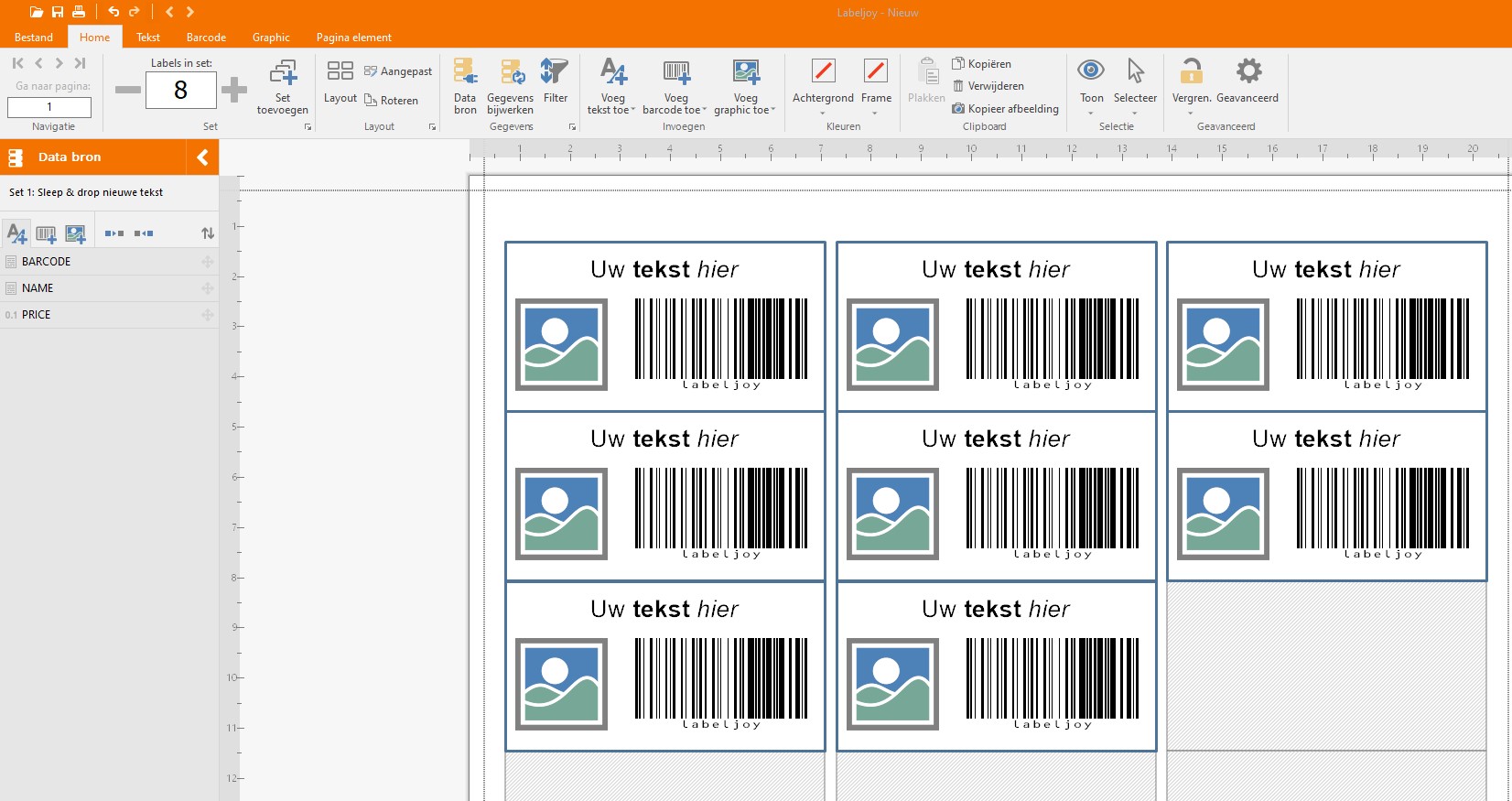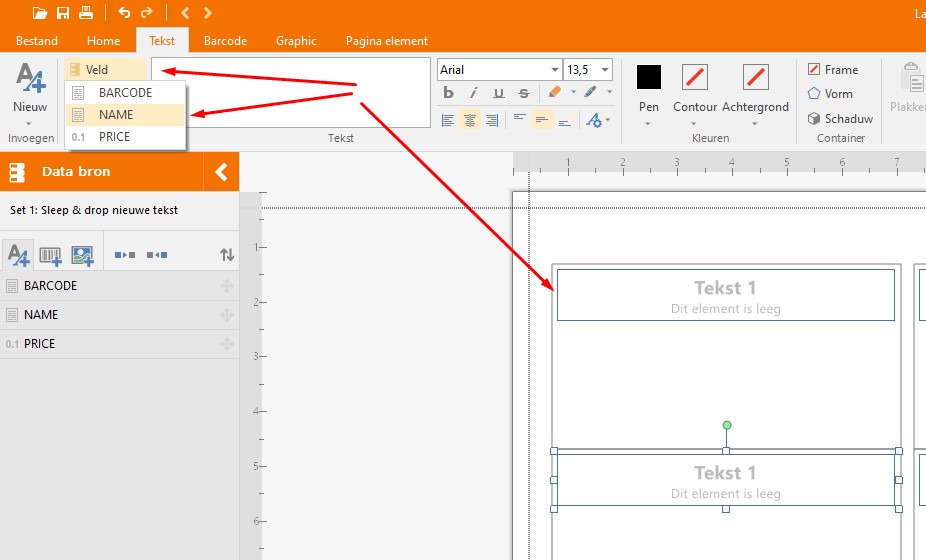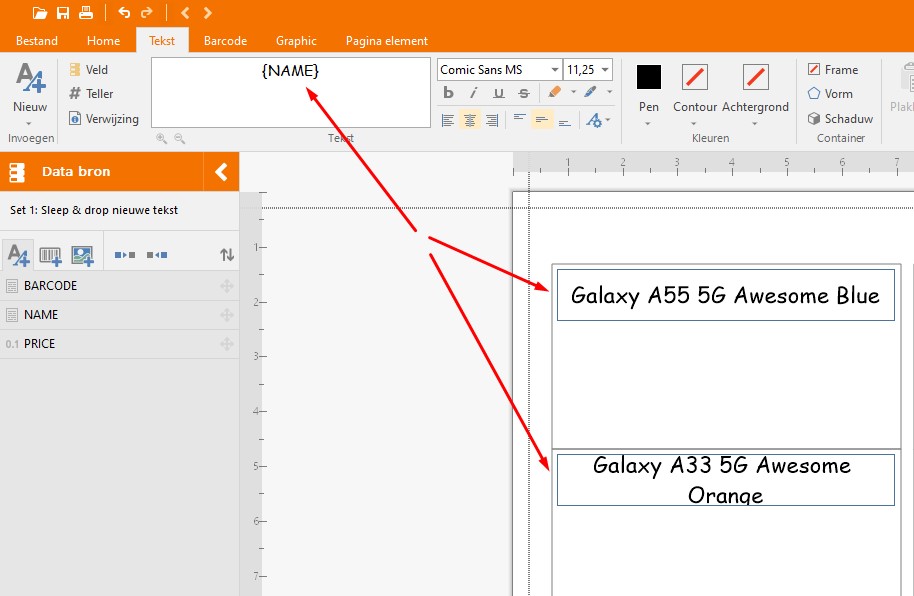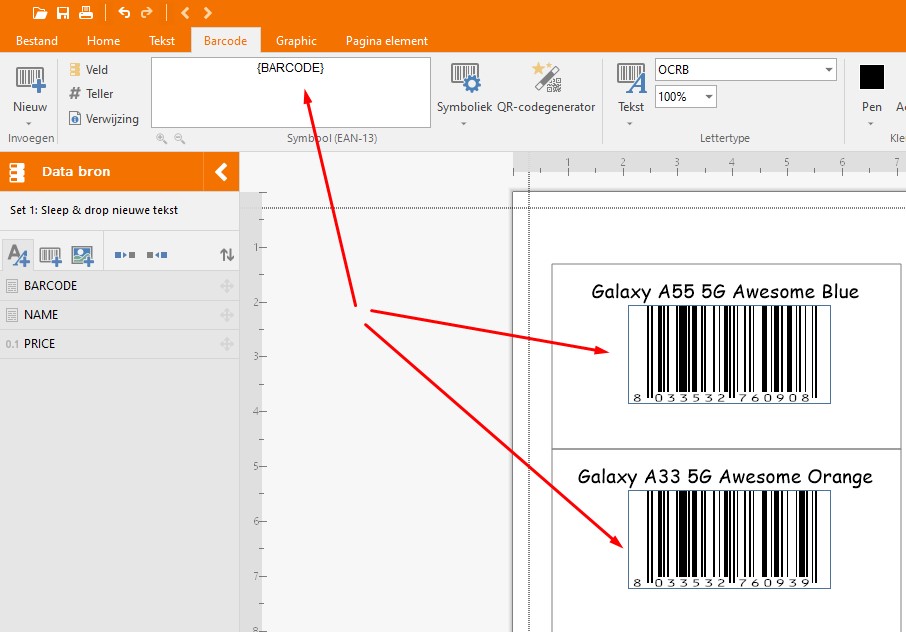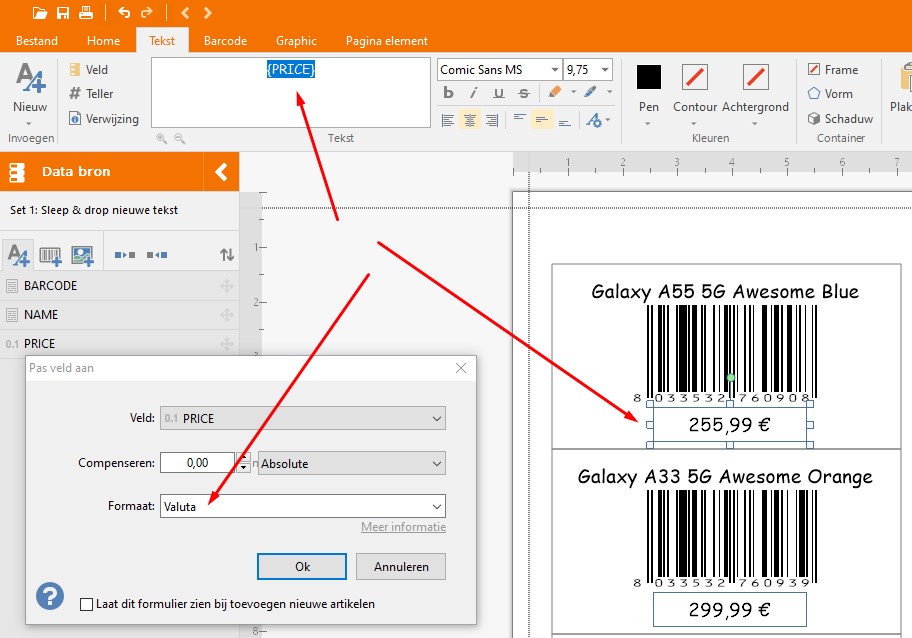Barcodes maken vanuit Excel
Labeljoy is gespecialiseerde barcodesoftware.
Om een barcode te genereren, selecteert u het gewenste barcodetype en voert u de gegevensreeks in, die numeriek of alfanumeriek kan zijn.
Deze gegevens kunnen handmatig worden ingevoerd of worden geïmporteerd uit externe bronnen, zoals een Excel-bestand of databases zoals MySQL en Oracle.
Vanwege de bruikbaarheid, flexibiliteit en verwerkingskracht wordt Excel veel gebruikt in bedrijven om prijslijsten, catalogi en mappen te maken.
Maar het is ook mogelijk om Excel-bestanden te maken met alternatieve software zoals OpenOffice, Google Sheets en andere, zonder dat je daarvoor het Office-pakket hoeft aan te schaffen.
Deze korte handleiding laat zien hoe de combinatie van Excel met Labeljoy het meest effectief is voor het maken en afdrukken van barcodelabels.
Het Excel-bestand en de koppeling naar de gegevensbron
We beginnen met het Excel-bestand om barcode-etiketten voor producten te maken: Voor dit voorbeeld gebruiken we EAN 13 (GTIN-13); er is dus een kolom met een reeks getallen (12-cijferige string om precies te zijn), een kolom voor de prijs en een kolom voor de artikelbeschrijving.
De volgende stap is het maken van een gegevensverbinding; selecteer Excel en ga verder.
In het volgende scherm kiest u het bestand voor de gegevensverbinding binnen dit Labeljoy-project.
Als de eerste rij van uw bestand de kolomnamen (headers) bevat, selecteer dan de eerste optie, als er geen kolomnamen aanwezig zijn, worden de standaardnamen uit het Excel-blad gebruikt (optie 2).
Klik op dit punt gewoon op Volgende totdat je bij het volgende scherm komt.
Dit is het voorbeeld van de gegevens die op de labels worden geladen; voor elke rij in de lijst wordt vervolgens een label gemaakt.
Wanneer de wizard is voltooid, keert u terug naar het hoofdscherm van de Labeljoy-software en ziet u dat het aantal gemaakte labels gelijk is aan het aantal rijen op het Excel-blad.
Excel-gegevens koppelen aan elementen op het Labeljoy-label
Er zijn verschillende manieren om gegevens te koppelen, hier volgt een eenvoudig voorbeeld.
De rode pijlen geven het gebruik van de velden (Excel Kolommen) aan. Binnen de velden is er een kolom genaamd NAME en rechts wordt een van de eerste ingevoerde elementen (tekstelement) aangegeven.
Op dit punt hoef je alleen maar het veld NAME te selecteren om het volgende te krijgen.
Volg nu dezelfde procedure voor het Barcode-element, selecteer EAN 13 en associeer het BARCODE-veld ermee, om het resultaat in de onderstaande afbeelding te krijgen.
Als laatste stap maak je een extra tekstelement en koppel je het veld PRICE eraan. Aangezien dit een prijselement is, zou het nodig zijn om de opmaak aan te passen en een valuta te kiezen.